
时间:2020-08-20 18:28:06 来源:www.win10xitong.com 作者:win10
可能由于操作不小心或者病毒导致一些用户在用win10系统的时候会出现win10系统下端口被占用的问题,这个对于那些比较熟悉win10系统的网友处理起来很简单,但是不太熟悉电脑的网友面对win10系统下端口被占用问题就很难受了。如果你想自己来面对win10系统下端口被占用的情况,小编先给大家说一下简单的措施:1、win+s,搜索 cmd ,在弹出的搜索结果中将【命令提示符】程序单击右键,选择【以管理员身份运行】;2、在命令提示符中输入:netstat -ano 按下回车键即可看到所有的端口占用情况,比如是49157,我们在下面找到它就彻底解决这个问题了。win10系统下端口被占用该怎么办我们下面一起来看看它的操作方法。
1、win+s,搜索 cmd ,在弹出的搜索结果中将【命令提示符】程序单击右键,选择【以管理员身份运行】;
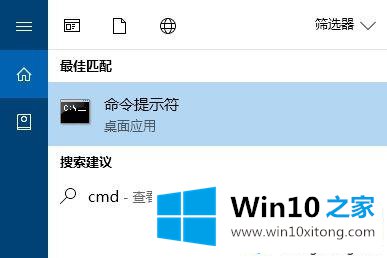
2、在命令提示符中输入:netstat -ano 按下回车键即可看到所有的端口占用情况,比如是49157,我们在下面找到它;
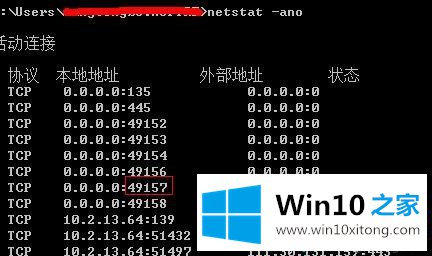
3、查看被占用端口对应的PID,输入命令:netstat -aon|findstr "49157",回车,记下最后一位数字,即PID,这里是2720;
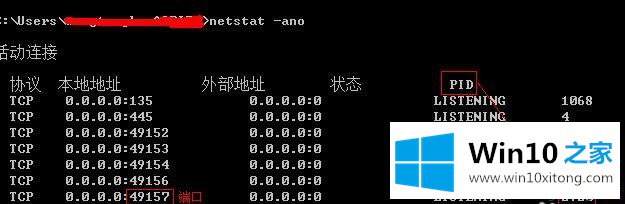
4、继续输入tasklist|findstr "2720",回车,查看是哪个进程或者程序占用了2720端口,结果是:svchost.exe
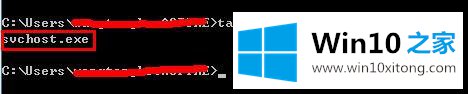
5、在cmd的命令窗口中输入:taskkill /f /t /im svchost.exe 按下回车键将其结束即可!
以上给大家分享的便是win10系统下端口被占用的解除方法,希望可以帮助到大家,更多精彩内容欢迎继续关注win10之家www.xitongcheng.com!
win10系统下端口被占用的操作方法在上面的文章中已经由小编很清楚的讲解了,相信这篇文章可以帮助到大家,谢谢。